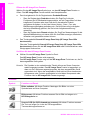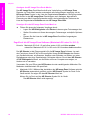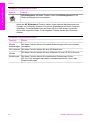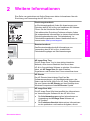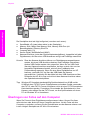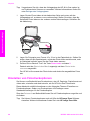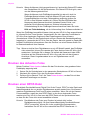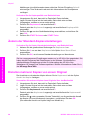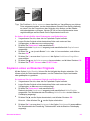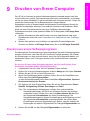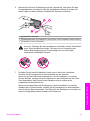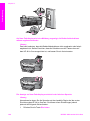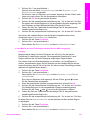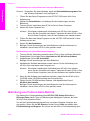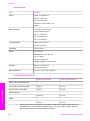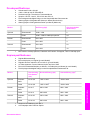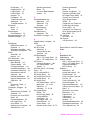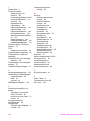HP PSC 2350 All-in-One Printer series Benutzerhandbuch
- Kategorie
- PC / Workstation Barebones
- Typ
- Benutzerhandbuch
Dieses Handbuch eignet sich auch für

HP PSC 2350 series All-in-One
Benutzerhandbuch

HP PSC 2350 series All-in-One
Benutzerhandbuch

© Copyright 2004 Hewlett-Packard
Development Company, L.P.
Die hierin enthaltenen Informationen
können ohne Ankündigung geändert
werden.
Die Reproduktion, Änderung oder
Übersetzung ist ohne schriftliche
Genehmigung nicht gestattet, mit
Ausnahme der in den Urheberrechten
festgelegten Fälle.
Adobe und das Acrobat-Logo sind in
den USA und/oder anderen Ländern
eingetragene Marken oder Marken
von Adobe Systems Incorporated.
Portions Copyright © 1989-2004
Palomar Software Inc.
Der HP PSC 2350 series All-in-One
enthält Druckertreibertechnologie
unter der Lizenz von Palomar
Software, Inc. www.palomar.com.
Windows®, Windows NT®, Windows
Me®, Windows XP® und Windows
2000® sind in den USA eingetragene
Marken der Microsoft Corporation.
Intel® und Pentium® sind
eingetragene Marken der Intel
Corporation.
Energy Star® und das Energy Star-
Logo® sind in den USA eingetragene
Marken der US-amerikanischen
Umweltschutzbehörde.
Publikationsnummer: Q5786-90188
Second edition
Hinweis
Die einzigen Garantieansprüche für
HP Produkte und Services sind in den
Garantieerklärungen festgehalten, die
diesen Produkten und Services
beiliegen. Aus dem vorliegenden
Dokument sind keine weiter
reichenden Garantieansprüche
abzuleiten. HP haftet nicht für
technische oder redaktionelle Fehler
und Auslassungen in diesem
Dokument.
Die Hewlett-Packard Company haftet
nicht für direkte oder indirekte
Schäden, die in Zusammenhang mit
oder aus der Lieferung, Leistung oder
Nutzung dieses Dokuments und dem
Programmmaterial, das es beschreibt,
entstehen.
Anmerkung: Informationen über
technische Bestimmungen finden Sie
im Kapitel Technische Informationen
dieses Handbuchs.
Das Kopieren der folgenden
Dokumente ist in vielen Ländern/
Regionen verboten. In Zweifelsfällen
holen Sie zuvor rechtlichen Rat ein.
● Dokumente und Unterlagen
staatlicher Stellen:
– Reisepässe
– Einreise-/
Ausreisedokumente
– Wehrdienstunterlagen
– Personalausweise oder
Abzeichen
● Wertzeichen:
Briefmarken
Nahrungsmittelgutscheine
● Auf staatliche Einrichtungen
ausgestellte Schecks bzw.
gezogene Wechsel
● Banknoten, Reiseschecks oder
Zahlungsanweisungen
● Einlagezertifikate
● Urheberrechtlich geschützte
Unterlagen
Sicherheitsinformationen
Warnung Zur Vermeidung
von Brand- oder
Elektroschockgefahr sollten
Sie dieses Gerät weder
Regen noch sonstiger
Feuchtigkeit aussetzen.
Befolgen Sie bei Verwendung dieses
Geräts stets die grundlegenden
Sicherheitsvorkehrungen, um die
Verletzungsgefahr durch Brand oder
Stromschlag auf ein Minimum zu
reduzieren.
Warnung
Elektroschockgefahr
1 Lesen Sie sämtliche Hinweise
in den Einrichtungs-
anweisungen aufmerksam durch.
2 Verwenden Sie ausschließlich
eine geerdete Steckdose für
den Netzanschluss des Geräts.
Falls Sie nicht wissen, ob die
Steckdose geerdet ist, lassen
Sie sie von einem Fachmann
prüfen.
3 Beachten Sie sämtliche auf
dem Gerät angebrachten
Warnhinweise und
Anweisungen.
4 Ziehen Sie vor dem Reinigen
des Geräts den Netzstecker.
5 Installieren oder verwenden Sie
dieses Gerät nicht in der Nähe
von Wasser bzw. wenn Sie
durchnässt sind.
6 Stellen Sie das Gerät auf einer
stabilen und sicheren Unterlage
auf.
7 Installieren Sie das Gerät an
einem geschützten Ort, um zu
vermeiden, dass Personen auf
das Kabel treten oder darüber
stolpern und das Kabel
beschädigt wird.
8 Falls das Gerät nicht
einwandfrei arbeitet, sehen Sie
in der Online-Hilfe zur
Fehlerbehebung nach.
9 Das Gerät enthält keine Teile,
die vom Bediener gewartet
werden können. Überlassen Sie
die Wartung qualifiziertem
Servicepersonal.
10 Verwenden Sie das Gerät in
einem gut belüfteten Raum.
Warnung Bei Stromausfall
kann dieses Gerät nicht
betrieben werden.

Inhalt
1 HP All-in-One Übersicht ......................................................................................5
Der HP All-in-One auf einen Blick ..........................................................................5
Übersicht über das Bedienfeld ...............................................................................6
Verwenden des HP Image Zone für optimale Leistung des HP All-in-One ..........11
2 Weitere Informationen .......................................................................................19
3 Verbindungsinformationen ...............................................................................21
Unterstützte Verbindungstypen ...........................................................................21
Verbindung über USB-Kabel ...............................................................................22
Windows-Druckerfreigabe ...................................................................................22
Druckerfreigabe (Macintosh OS X) ......................................................................22
Einrichtung des HP JetDirect 175x ......................................................................22
Verwendung von Webscan ..................................................................................24
4 Arbeiten mit Fotos .............................................................................................25
Übertragen von Fotos ..........................................................................................25
Bearbeiten von Fotos ..........................................................................................26
Gemeinsames Nutzen von Fotos ........................................................................28
Drucken von Fotos ..............................................................................................28
5 Einlegen von Originalen und Papier ................................................................31
Einlegen von Originalen ....................................................................................... 31
Auswählen von Papier zum Drucken und Kopieren .............................................32
Einlegen von Papier ............................................................................................33
Vermeiden von Papierstaus .................................................................................39
6 Verwenden einer Speicherkarte oder PictBridge-Kamera .............................41
Speicherkartensteckplätze und Kamera-Anschluss .............................................41
Übertragen von Fotos auf den Computer ............................................................42
Drucken von Fotos von einem Photo-Index .........................................................43
Einstellen von Fotodruckoptionen ........................................................................46
Verwenden der Bearbeitungsfunktionen ..............................................................49
Drucken von Fotos direkt von einer Speicherkarte ..............................................50
Drucken von Fotos von einer PictBridge-kompatiblen Digitalkamera ..................51
Drucken des aktuellen Fotos ...............................................................................52
Drucken einer DPOF-Datei ..................................................................................52
So verwenden Sie die Diashow-Funktion ............................................................53
Gemeinsames Nutzen von Fotos mit HP Instant Share .......................................54
Verwenden von HP Image Zone ..........................................................................54
7 Verwenden der Kopierfunktionen ....................................................................55
Einstellen des Papierformats für die Kopie ..........................................................55
Einstellen des Papiertyps für die Kopie ...............................................................56
Erhöhen der Kopiergeschwindigkeit oder -qualität ..............................................57
Ändern der Standard-Kopiereinstellungen ...........................................................58
Erstellen mehrerer Kopien von einem Original ....................................................58
Kopieren eines zweiseitigen Schwarzweißdokuments ......................................... 59
Erstellen randloser Kopien von Fotos im Format 10 x 15 cm (4 x 6 Zoll) .............59
Kopieren von Fotos im Format 10 x 15 cm (4 x 6 Zoll) auf eine ganze Seite .......60
Drucken mehrerer Kopien eines Fotos auf einer Seite ........................................61
Benutzerhandbuch 1

Ändern der Größe eines Originals zum Anpassen an das Letter- oder A4-
Format .................................................................................................................62
Kopieren eines verblassten Originals ..................................................................63
Kopieren von Dokumenten, die mehrmals gefaxt wurden ...................................64
Optimieren von hellen Bereichen in Kopien .........................................................64
Erstellen eines Posters ........................................................................................65
Vorbereiten eines farbigen Transferdrucks zum Aufbügeln .................................66
Anhalten des Kopiervorgangs ..............................................................................66
8 Verwenden der Scanfunktionen .......................................................................67
Senden eines Scandokuments an eine Anwendung ...........................................68
Senden eines Scandokuments an ein HP Instant Share Ziel ..............................68
Senden eines Scandokuments an eine Speicherkarte ........................................69
Abbrechen eines Scanauftrags ............................................................................69
9 Drucken von Ihrem Computer ..........................................................................71
Drucken aus einem Softwareprogramm ..............................................................71
Ändern der Druckeinstellungen ...........................................................................72
Anhalten eines Druckauftrags ..............................................................................73
10 HP Instant Share ................................................................................................75
Übersicht .............................................................................................................75
Erste Schritte .......................................................................................................76
Senden von Bildern mit dem HP All-in-One .........................................................76
Senden von Bildern mit dem Computer ...............................................................79
11 Bestellen von Zubehör ......................................................................................83
Bestellen von Papier, Transparentfolien und anderer Druckmedien ....................83
Bestellen von Druckpatronen ...............................................................................83
Bestellung von weiterem Zubehör .......................................................................84
12 Warten des HP All-in-One .................................................................................85
Reinigen des HP All-in-One .................................................................................85
Überprüfen der Tintenfüllstände ..........................................................................86
Drucken eines Selbsttestberichts ........................................................................87
Arbeiten an den Druckpatronen ...........................................................................88
Ändern der Geräteeinstellungen ..........................................................................97
13 Fehlerbehebung .................................................................................................99
Vor dem Anruf beim HP Support .........................................................................99
Anzeigen der Infodatei .......................................................................................100
Fehlerbehebung bei der Einrichtung ..................................................................101
Behebung von Fehlern beim Betrieb .................................................................112
Geräteaktualisierung .........................................................................................114
14 Support von HP ...............................................................................................117
Abrufen von Supportinformationen und weiteren Informationen aus dem
Internet ..............................................................................................................117
HP Customer Support ........................................................................................ 117
Zugriff auf die Seriennummer und die Service-ID ..............................................118
Support in Nordamerika während der Gewährleistungsfrist ............................... 118
Support weltweit ................................................................................................118
Call in Australia post-warranty ...........................................................................121
Call HP Korea customer support .......................................................................121
Call HP Japan support .......................................................................................121
Vorbereiten des HP All-in-One für den Versand ................................................122
2 HP PSC 2350 series All-in-One

15 Gewährleistungsinformationen ......................................................................125
Dauer der eingeschränkten Gewährleistung ......................................................125
Gewährleistungsservice .....................................................................................125
Gewährleistungsupgrades .................................................................................125
Zurücksenden des HP All-in-One zu Servicezwecken .......................................126
Erklärung zur weltweit gültigen, eingeschränkten Gewährleistung von
Hewlett-Packard ................................................................................................126
16 Technische Daten ............................................................................................129
Systemanforderungen .......................................................................................129
Papierspezifikationen ......................................................................................... 129
Druckspezifikationen .......................................................................................... 131
Kopierspezifikationen ......................................................................................... 131
Speicherkartenspezifikationen ...........................................................................132
Scanspezifikationen ...........................................................................................132
Abmessungen und Gewicht ...............................................................................132
Stromversorgung ...............................................................................................132
Umgebungsbedingungen ................................................................................... 132
Zusätzliche Spezifikationen ...............................................................................132
Programm zur umweltfreundlichen Produktherstellung .....................................133
Rechtliche Hinweise ..........................................................................................134
Declaration of conformity (European Economic Area) .......................................135
Declaration of conformity ...................................................................................136
Index.........................................................................................................................137
Inhalt
Benutzerhandbuch 3

4 HP PSC 2350 series All-in-One

1
HP All-in-One Übersicht
Auf viele Funktionen des HP All-in-One können Sie ohne Einschalten des Computers
zugreifen. Aufgaben wie das Anfertigen einer Kopie oder das Drucken von Fotos von
einer Speicherkarte können mit Ihrem HP All-in-One schnell und einfach ausgeführt
werden.
In diesem Kapitel werden die HP All-in-One Hardwarefunktionen, die
Bedienfeldfunktionen sowie der Zugriff auf die HP Image Zone Software beschrieben.
Ihr HP All-in-One verfügt möglicherweise nicht über alle in diesem Handbuch
beschriebenen Funktionen.
Tipp Sie können Ihren HP All-in-One besser nutzen, wenn Sie die HP Image Zone
Software verwenden, die bei der Ersteinrichtung auf Ihrem Computer installiert
wird. Die Software umfasst optimierte Kopier-, Scan- und Fotofunktionen, Tipps
zur Fehlerbehebung und eine produktspezifische Hilfe. Weitere Informationen
finden Sie in der HP Image Zone Hilfe und unter Verwenden des HP Image
Zone für optimale Leistung des HP All-in-One.
Der HP All-in-One auf einen Blick
Nummer Beschreibung
1 Abdeckung
2 Vorlagenglas
3 Speicherkartensteckplätze und Kamera-
Anschluss
4 Papierführung (Breite)
5 Verlängerung des Papierfachs
Benutzerhandbuch 5
HP All-in-One Übersicht

Nummer Beschreibung
6 Papierfach
7 Bedienfeld
8 Farbdisplay
9 Hintere Klappe zum Beseitigen von
Papierstaus
10 Rückwärtiger USB-Anschluss
11 Netzanschluss
Übersicht über das Bedienfeld
In diesem Abschnitt werden die Funktionen der verschiedenen Tasten, LEDs und
Pfeile des HP All-in-One Bedienfelds beschrieben.
Kapitel 1
(Fortsetzung)
6 HP PSC 2350 series All-in-One
HP All-in-One Übersicht

Funktionen des Bedienfelds
Nummer Name und Beschreibung
1 Farbdisplay: Anzeigen von Menüs, Fotos und Nachrichten. Um die Anzeige auf
dem Farbdisplay besser lesen zu können, heben Sie das Farbdisplay an, und
bringen Sie es in eine schräge Position.
2 Ein: Ein- oder Ausschalten des HP All-in-One. Wenn der HP All-in-One
ausgeschaltet ist, wird er trotzdem mit einer geringen Menge Strom versorgt.
Benutzerhandbuch 7
HP All-in-One Übersicht

Nummer Name und Beschreibung
Schalten Sie das Gerät aus, und ziehen Sie den Netzstecker, um die Stromzufuhr
zum HP All-in-One vollständig zu unterbrechen.
3
Einrichten: Aufrufen des Menüsystems für Berichte, Wartung und Hilfe.
4 Nach-links-Pfeil: Verringern von Werten oder Nach-hinten-Blättern bei der
Anzeige von Fotos auf dem Farbdisplay.
5 OK: Auswählen eines im Farbdisplay angezeigten Menüs, einer Einstellung oder
eines Wertes.
6 Verkleinern: Anzeigen zusätzlicher Teile eines Fotos auf dem Farbdisplay durch
Drücken von 1.
7 Tastaturfeld: Eingeben der Kopienanzahl, Navigieren in den Menüs,
Durchsuchen von Fotos auf einer Speicherkarte usw.
8 Fotomenü: Drucken eines Fotos, Übertragen von Fotos auf den Computer,
Anzeigen einer Diashow oder Freigeben von Fotos mit HP Instant Share.
9 Fotobearbeitung: Einstellen eines Fotos zum Anzeigen oder Drucken.
Zugehörige Funktionen: Farbeffekte, Fotohelligkeit, Rahmen und Entfernen des
Rote-Augen-Effekts.
10
Scannen an: Auswählen eines Scanziels.
11 Kopiermenü: Auswählen von Kopieroptionen, wie z.B. Anzahl Kopien,
Papierformat und Papiertyp.
12
START KOPIEREN Schwarz: Starten einer Schwarzweißkopie.
13
START KOPIEREN Farbe: Starten einer Farbkopie.
14 START SCANNEN: Starten eines Scanauftrags und Senden des Scans an das
über die Taste Scannen an ausgewählte Ziel.
15 Photo-Index: Drucken eines Photo-Index, wenn sich eine Speicherkarte in einem
der Steckplätze befindet. Mit dem Photo-Index werden Miniaturansichten aller
Fotos auf der Speicherkarte gedruckt. Sie können mit dem Photo-Index Fotos
auswählen und diese dann drucken, indem Sie den Photo-Index scannen.
16 FOTOS DRUCKEN: Auswählen der Fotofunktion. Wenn die Taste aufleuchtet, ist
die Fotofunktion aktiviert. Diese Taste verwenden Sie, um Fotos von einer
Speicherkarte zu drucken oder Fotos auf dem Computer zu speichern.
17 Drehen: Drehen des aktuell auf dem Farbdisplay angezeigten Bilds um 90 Grad.
Bei jedem weiteren Drücken der Taste wird das Bild um weitere 90 Grad gedreht.
Hinweis Die Drehfunktion wirkt sich nur auf das Drucken im Albummodus aus.
18 Vergrößern: Vergrößern des Bildes auf dem Farbdisplay durch Drücken von 5.
Sie können mit dieser Taste auch den Zuschneiderahmen für den Ausdruck
anpassen.
Kapitel 1
(Fortsetzung)
8 HP PSC 2350 series All-in-One
HP All-in-One Übersicht

Nummer Name und Beschreibung
19
Nach-unten-Pfeil: Navigieren durch Menüoptionen.
20 Nach-rechts-Pfeil: Erhöhen von Werten oder Nach-vorne-Blättern bei der
Anzeige von Fotos auf dem Farbdisplay.
21 Abbrechen: Anzeigen eines Auftrags, Verlassen eines Menüs oder Verlassen der
Einstellungen.
22
Nach-oben-Pfeil: Navigieren durch Menüoptionen.
Farbdisplay-Symbole
Die folgenden Symbole werden unten im Farbdisplay angezeigt und bieten wichtige
Informationen über den HP All-in-One.
Symbol
Zweck
Anzeigen, dass eine Patrone fast leer ist. Die Farbe unten
im Symbol entspricht der Farbe auf der Druckpatrone. Ein
grünes Symbol gibt beispielsweise den Stand für die
Druckpatrone mit der grünen Markierung an, wobei es sich
um die dreifarbige Druckpatrone handelt.
Anzeigen des Tintenfüllstands der Druckpatrone. Die
Farbe des Symbols verweist auf die jeweilige
Druckpatrone. In diesem Beispiel ist eine dreifarbige
Druckpatrone abgebildet.
Bildschirmschoner für Farbdisplay
Um die Lebensdauer des Farbdisplays zu verlängern, wird das Display nach
2 Minuten Inaktivität abgedunkelt. Nach weiteren acht Minuten (insgesamt
10 Minuten) wird der Bildschirmschonermodus aktiviert. Nach 60 Minuten Inaktivität
wechselt das Farbdisplay in den Ruhemodus und das Display wird deaktiviert. Das
Display wird wieder aktiviert, sobald Sie in irgendeiner Form auf das Gerät zugreifen,
indem Sie beispielsweise eine Taste drücken, die Abdeckung anheben, eine
Speicherkarte einstecken, auf den HP All-in-One über einen verbundenen Computer
zugreifen oder ein Gerät mit dem vorderen Kamera-Anschluss verbinden.
Übersicht über die Menüs
Die folgenden Tabellen bieten eine kurze Übersicht über die Menüs der obersten
Ebene, die auf dem Farbdisplay des HP All-in-One angezeigt werden.
Menü 'Kopieren'
Menü 'Kopieren'
1. Anzahl Kopien
(Fortsetzung)
Benutzerhandbuch 9
HP All-in-One Übersicht

Menü 'Kopieren'
2. Verkleinern/Vergrößern
3. Papierformat
4. Papiertyp
5. Kopierqualität
6. Dunkler/Heller
7. Optimierungen
8. Farbintensität
9. Neue Stand.-Einst.
Menü "Scannen an"
Im Menü Scannen an sind Scanziele, wie z.B. auf Ihrem Computer installierte
Anwendungen, aufgeführt. Deshalb enthält Ihr Menü Scannen an eventuell andere
Scanziele als die hier angegebenen.
Scannen an (USB – Windows)
1. HP Image Zone
2. Microsoft PowerPoint
3. Adobe Photoshop
4. HP Instant Share
5. Speicherkarte
Scannen an (USB –
Macintosh)
1. JPEG in HP Galerie
2. Microsoft Word
3. Microsoft PowerPoint
4. HP Instant Share
5. Speicherkarte
Fotomenü
Fotomenü
1. Druckoptionen
2. An Computer übertragen
3. Diashow
4. HP Instant Share
Kapitel 1
(Fortsetzung)
10 HP PSC 2350 series All-in-One
HP All-in-One Übersicht

Menü 'Photo-Index'
Menü 'Photo-Index'
1. Photo-Index drucken
2. Photo-Index scannen
Menü 'Einrichten'
Wenn Sie im Menü 'Einrichten' das Hilfe-Menü auswählen, können Sie schnell auf
Schlüsselhilfethemen zugreifen. Die meisten Informationen werden auf dem
Bildschirm des verbundenen Windows- bzw. Macintoshcomputers angezeigt.
Informationen zu den Farbdisplay-Symbolen werden jedoch auf dem Farbdisplay
angezeigt.
Menü 'Einrichten'
1. Menü 'Hilfe'
2. Bericht drucken
3. Extras
4. Voreinstellungen
Verwenden des HP Image Zone für optimale Leistung des
HP All-in-One
Die HP Image Zone Software wird bei der Einrichtung Ihres HP All-in-One auf Ihrem
Computer installiert. Weitere Informationen finden Sie im Einrichtungshandbuch, das
mit Ihrem Gerät geliefert wurde.
Der Zugriff auf die HP Image Zone Software ist je nach Betriebssystem
unterschiedlich. Wenn Sie beispielsweise einen Windows-PC verwenden, befindet
sich die Einsprungstelle für die HP Image Zone Software im HP Director. Bei der
Verwendung eines Macintosh-Computers mit OS X V10.1.5 oder höher, ist das
HP Image Zone Fenster die Einsprungstelle für die HP Image Zone Software. In
jedem Fall dient die Einsprungstelle als Startpfad für die HP Image Zone Software
und die zugehörigen Dienste.
Durch die Verwendung der HP Image Zone Software können Sie den
Funktionsumfang Ihres HP All-in-One schnell und einfach erweitern. Suchen Sie in
diesem Handbuch nach Feldern wie diesem, in denen themenspezifische Tipps und
nützliche Informationen zu Ihren Projekten zur Verfügung stehen.
Zugriff auf die HP Image Zone Software (Windows)
Öffnen Sie den HP Director über das Desktop-Symbol, das Symbol in der Taskleiste
oder das Menü Start. Die Funktionen der HP Image Zone Software werden im
HP Director angezeigt.
Benutzerhandbuch 11
HP All-in-One Übersicht

So öffnen Sie den HP Director
1 Führen Sie einen der folgenden Vorgänge durch:
– Doppelklicken Sie auf dem Desktop eines Windows-Computers auf das
HP Director Symbol.
– Doppelklicken Sie ganz rechts in der Windows-Taskleiste auf das Symbol für
die HP Digitale Bildbearbeitung.
– Klicken Sie in der Taskleiste auf Start, zeigen Sie auf Programme oder Alle
Programme, wählen Sie HP, und klicken Sie dann auf HP Director.
2 Klicken Sie in das Feld Gerät wählen, um eine Liste der installierten Geräte
anzuzeigen.
3 Wählen Sie den HP All-in-One aus.
Hinweis Die Symbole in der nachstehenden Abbildung zum HP Director können auf
Ihrem Computer anders angezeigt werden. Der HP Director ist angepasst,
so dass nur die Symbole angezeigt werden, die dem jeweiligen Gerät
zugeordnet sind. Wenn das ausgewählte Gerät nicht mit einer bestimmten
Komponente oder Funktion ausgestattet ist, wird das Symbol dieser
Komponente oder Funktion nicht im HP Director angezeigt.
Tipp Wenn im HP Director auf Ihrem Computer gar keine Symbole angezeigt
werden, ist möglicherweise bei der Installation der Software ein Fehler
aufgetreten. Um dieses Problem zu beheben, deinstallieren Sie die HP Image
Zone Software über die Windows-Systemsteuerung vollständig und installieren
sie anschließend neu. Weitere Informationen finden Sie im
Einrichtungshandbuch, das mit Ihrem HP All-in-One geliefert wurden.
Symbolschal
tfläche
Name und Zweck
Bild scannen: Scannen von Fotos, Bildern oder Zeichnungen und Anzeigen
dieser in HP Image Zone.
Dokument scannen: Scannen eines Dokuments, das Text oder Text und
Grafiken enthält, und Anzeigen dieses Dokuments im ausgewählten Programm.
Kopien erstellen: Anzeigen des Dialogfelds "Kopieren" für das ausgewählte
Gerät, auf dem Sie eine Kopie Ihres Bildes oder Dokuments ausdrucken
können. Sie können die Kopierqualität, die Anzahl der Kopien sowie Farbe und
Größe der Kopie auswählen.
HP Image Zone: Anzeigen von HP Image Zone mit folgenden Möglichkeiten:
● Bilder anzeigen und bearbeiten
● Fotos in verschiedenen Größen drucken
● Fotoalben, Postkarten oder Flyer erstellen und drucken
● Multimedia-CDs erstellen
●
Bilder per E-Mail oder auf einer Website anderen zur Verfügung stellen
Kapitel 1
12 HP PSC 2350 series All-in-One
HP All-in-One Übersicht

Symbolschal
tfläche
Name und Zweck
Bilder übertragen: Anzeigen der HP Bildübertragungssoftware, mit der Sie
Bilder vom HP All-in-One auf Ihren Computer übertragen und dort speichern
können.
Hinweis Informationen zu weiteren Funktionen und Menüelementen, wie "Software-
Aktualisierung", "Kreative Anregungen" und "HP Shopping", finden Sie in
der HP Image Zone Hilfe.
Mit Hilfe der Menü- und Listenelemente können Sie auch das zu verwendende Gerät
auswählen, seinen Status überprüfen, eine Reihe von Softwareeinstellungen
anpassen und auf die Online-Hilfe zugreifen. In der folgenden Tabelle werden diese
Elemente erläutert.
Funktion
Zweck
Hilfe Mit dieser Funktion können Sie auf die HP Image Zone Hilfe zugreifen, die
Softwarehilfe- und Fehlerbehebungsinformationen für den HP All-in-One bietet.
Gerät wählen Mit dieser Funktion wählen Sie das gewünschte Gerät in der Liste der
installierten Geräte aus.
Einstellungen Mit dieser Funktion können Sie verschiedene Einstellungen für den
HP All-in-One anzeigen oder ändern, beispielsweise Druck-, Scan- oder
Kopiereinstellungen.
Status Mit dieser Funktion zeigen Sie den aktuellen Status Ihres HP All-in-One an.
Öffnen der HP Image Zone Software (Macintosh OS X v10.1.5 oder höher)
Hinweis Macintosh OS X v10.2.1 und v10.2.2 werden nicht unterstützt.
Bei der Installation der HP Image Zone Software wird das HP Image Zone Symbol im
Dock abgelegt.
Hinweis Wenn Sie mehrere HP All-in-One installieren, wird im Dock ein HP Image
Zone Symbol für jedes Gerät angezeigt. Wenn Sie beispielsweise einen
HP Scanner und einen HP All-in-One installiert haben, werden zwei
HP Image Zone Symbole auf dem Dock angezeigt, eines für jedes Gerät.
Wenn Sie jedoch zwei Geräte des gleichen Typs installiert haben (z.B. zwei
HP All-in-One Geräte), wird auf dem Dock nur ein HP Image Zone Symbol
für alle Geräte dieses Typs angezeigt.
Sie können auf zwei verschiedene Arten auf die HP Image Zone Software zugreifen:
● Über das HP Image Zone Fenster
● Über das HP Image Zone Dock-Menü
(Fortsetzung)
Benutzerhandbuch 13
HP All-in-One Übersicht

Öffnen des HP Image Zone Fensters
Wählen Sie das HP Image Zone Symbol aus, um das HP Image Zone Fenster zu
öffnen. Das HP Image Zone Fenster enthält zwei Hauptelemente:
● Den Anzeigebereich für die Registerkarten Produkte/Dienste
– Über die Registerkarte Produkte erhalten Sie Zugriff auf viele der
Funktionen der HP Bildbearbeitungsprodukte, wie ein Popup-Menü mit den
installierten Produkten oder eine Liste der für das aktuelle Produkt
verfügbaren Aufgaben. In der Liste können Kopier-, Scan-, Fax- oder
Bildübertragungsaufgaben enthalten sein. Durch Klicken auf eine Aufgabe
wird eine Anwendung geöffnet, die Sie bei der Aufgabenausführung
unterstützt.
– Über die Registerkarte Dienste erhalten Sie Zugriff auf Anwendungen für die
digitale Bildbearbeitung, mit deren Hilfe Sie Ihre Bilder anzeigen, bearbeiten,
verwalten und gemeinsam nutzen können.
● Das Texteingabefeld Search HP Image Zone Help (HP Image Zone Hilfe
durchsuchen)
Über das Texteingabefeld Search HP Image Zone Help (HP Image Zone Hilfe
durchsuchen) können Sie die HP Image Zone Hilfe nach Schlüsselwörtern oder
Wortgruppen durchsuchen.
So öffnen Sie das HP Image Zone Fenster
➔
Wählen Sie das HP Image Zone Symbol im Dock.
Das HP Image Zone Fenster wird angezeigt.
Das HP Image Zone Fenster zeigt nur die HP Image Zone Funktionen an, die für
das ausgewählte Gerät gelten.
Hinweis Die Symbole in der nachstehenden Tabelle können auf Ihrem Computer
anders angezeigt werden. Das HP Image Zone Fenster ist angepasst, so
dass nur die Funktionen angezeigt werden, die dem ausgewählten Gerät
zugeordnet sind. Wenn das ausgewählte Gerät nicht mit einer bestimmten
Komponente oder Funktion ausgestattet ist, wird diese Komponente oder
Funktion nicht im HP Image Zone Fenster angezeigt.
Produkte
Symbol Funktion und Zweck
Bilder entladen: Mit dieser Funktion übertragen Sie Bilder von einer
Speicherkarte auf Ihren Computer.
Bild scannen: Mit dieser Funktion scannen Sie ein Bild und zeigen es in
HP Bildergalerie an.
Scan to OCR (An OCR-Anwendung scannen): Mit dieser Funktion scannen
Sie Text und zeigen ihn in der als Ziel ausgewählten
Textverarbeitungssoftware an.
Kapitel 1
14 HP PSC 2350 series All-in-One
HP All-in-One Übersicht

Produkte
Symbol Funktion und Zweck
Hinweis Die Verfügbarkeit dieser Funktion hängt vom jeweiligen Land/der
jeweiligen Region ab.
Kopien erstellen: Mit dieser Funktion erstellen Sie Schwarzweiß- oder
Farbkopien.
Dienste
Symbol Funktion und Zweck
HP Bildergalerie: Mit dieser Funktion rufen Sie HP Bildergalerie auf, um
Bilder anzuzeigen und zu bearbeiten.
HP Image Print: Mit dieser Funktion können Sie Bilder aus einem Album
unter Verwendung einer von mehreren verfügbaren Vorlagen drucken.
HP Instant Share: Mit dieser Funktion können Sie die HP Instant Share
Client-Anwendungssoftware öffnen.
Neben den Funktionssymbolen stehen Ihnen noch verschiedene Menü- und
Listenelemente zur Verfügung, mit denen Sie das zu verwendende Gerät auswählen,
eine Reihe von Softwareeinstellungen anpassen und auf die Online-Hilfe zugreifen
können. In der folgenden Tabelle werden diese Elemente erläutert.
Funktion
Zweck
Gerät wählen Mit dieser Funktion wählen Sie das gewünschte Gerät aus der Liste der
installierten Geräte aus.
Einstellungen Mit dieser Funktion können Sie verschiedene Einstellungen für den
HP All-in-One anzeigen oder ändern, beispielsweise Druck-, Scan- oder
Kopiereinstellungen.
Search
HP Image
Zone Help
(HP Image
Zone Hilfe
durchsuchen)
Mit dieser Funktion können Sie die HP Image Zone Hilfe durchsuchen, die
Softwarehilfe- und Fehlerbehebungsinformationen für Ihren HP All-in-One
bietet.
(Fortsetzung)
Benutzerhandbuch 15
HP All-in-One Übersicht

Anzeigen des HP Image Zone Dock-Menüs
Das HP Image Zone Dock-Menü enthält eine Verknüpfung zu HP Image Zone
Diensten. Im Dock-Menü werden automatisch alle Anwendungen angezeigt, die im
HP Image Zone Fenster in der Liste der Registerkarte Dienste zur Verfügung stehen.
Sie können in den HP Image Zone Einstellungen auch festlegen, dass weitere
Elemente zum Menü hinzugefügt werden sollen, wie beispielsweise Tasks aus der
Liste der Registerkarte Produkte oder der HP Image Zone Hilfe.
So zeigen Sie das HP Image Zone Dock-Menü an
➔
Führen Sie einen der folgenden Vorgänge durch:
– Legen Sie HP Bildergalerie oder iPhoto als bevorzugten Fotomanager fest.
– Stellen Sie weitere mit Ihrem bevorzugten Fotomanager verknüpfte Optionen
ein.
– Passen Sie die Liste der im HP Image Zone Dock-Menü angezeigten
Elemente an.
Zugriff auf die HP Image Zone Software (Macintosh OS unter X v10.1.5)
Hinweis Macintosh OS 9 v9.1.5 und höher sowie v9.2.6 und höher werden
unterstützt. Macintosh OS X X v10.0 und v10.0.4 werden nicht unterstützt.
Der HP Director ist die Einsprungstelle für die HP Image Zone Software. Je nach
den Funktionen Ihres HP All-in-One ermöglicht Ihnen der HP Director das Starten
von Gerätefunktionen, wie Scannen, Kopieren oder Entladen von Bildern von einer
Digitalkamera oder einer Speicherkarte. Außerdem können Sie mit dem HP Director
die HP Bildergalerie öffnen, um die Bilder auf Ihrem Computer anzuzeigen, zu
ändern und zu verwalten.
Verwenden Sie zum Öffnen des HP Director eine der nachfolgenden Methoden. Die
Methoden sind Macintosh OS-spezifisch.
● Macintosh OS X: Während der Installation der HP Image Zone Software wird der
HP Director automatisch geöffnet und ein HP Director Symbol im Dock für Ihr
Gerät erstellt. So zeigen Sie das HP Director Menü an:
Klicken Sie im Dock auf das HP Director Symbol für Ihr Gerät.
Das HP Director Menü wird angezeigt.
Kapitel 1
16 HP PSC 2350 series All-in-One
HP All-in-One Übersicht

Hinweis Wenn Sie mehrere HP Geräte unterschiedlicher Art installieren
(beispielsweise einen HP All-in-One, eine Kamera und einen
HP Scanner), wird für jede Geräteart ein HP Director Symbol im
Dock angezeigt. Installieren Sie jedoch zwei Geräte der gleichen
Art (beispielsweise einen Laptop, der an zwei verschiedene
HP All-in-One Geräte – ein Heim- und ein Bürogerät –
angeschlossen ist), wird im Dock nur ein HP Director Symbol
angezeigt.
● Macintosh OS 9: Der HP Director ist eine eigenständige Anwendung, die für den
Zugriff auf die Funktionen geöffnet werden muss. Verwenden Sie zum Öffnen des
HP Director eine der folgenden Methoden:
– Doppelklicken Sie auf dem Schreibtisch auf den HP Director Alias.
– Doppelklicken Sie im Ordner Anwendungen:Hewlett-Packard:HP Foto-
und Bildbearbeitung auf den HP Director Alias.
Im HP Director werden nur die Schaltflächen angezeigt, die für das
ausgewählte Gerät gelten.
Hinweis Die Symbole in der nachstehenden Tabelle können auf Ihrem Computer
anders angezeigt werden. Das HP Director Menü ist angepasst, so dass
nur die Funktionen angezeigt werden, die dem ausgewählten Gerät
zugeordnet sind. Wenn das ausgewählte Gerät nicht mit einer bestimmten
Komponente oder Funktion ausgestattet ist, wird das Symbol dieser
Komponente oder Funktion nicht angezeigt.
Geräte-Tasks
Symbol Zweck
Bilder entladen: Mit dieser Funktion übertragen Sie Bilder von einer
Speicherkarte auf Ihren Computer.
Bild scannen: Mit dieser Funktion scannen Sie ein Bild und zeigen es in
HP Bildergalerie an.
Dokument scannen: Mit dieser Funktion scannen Sie Text und zeigen ihn in
der als Ziel ausgewählten Textverarbeitungssoftware an.
Hinweis Die Verfügbarkeit dieser Funktion hängt vom jeweiligen Land/der
jeweiligen Region ab.
Kopien erstellen: Mit dieser Funktion erstellen Sie Schwarzweiß- oder
Farbkopien.
Benutzerhandbuch 17
HP All-in-One Übersicht
Seite wird geladen ...
Seite wird geladen ...
Seite wird geladen ...
Seite wird geladen ...
Seite wird geladen ...
Seite wird geladen ...
Seite wird geladen ...
Seite wird geladen ...
Seite wird geladen ...
Seite wird geladen ...
Seite wird geladen ...
Seite wird geladen ...
Seite wird geladen ...
Seite wird geladen ...
Seite wird geladen ...
Seite wird geladen ...
Seite wird geladen ...
Seite wird geladen ...
Seite wird geladen ...
Seite wird geladen ...
Seite wird geladen ...
Seite wird geladen ...
Seite wird geladen ...
Seite wird geladen ...
Seite wird geladen ...
Seite wird geladen ...
Seite wird geladen ...
Seite wird geladen ...
Seite wird geladen ...
Seite wird geladen ...
Seite wird geladen ...
Seite wird geladen ...
Seite wird geladen ...
Seite wird geladen ...
Seite wird geladen ...
Seite wird geladen ...
Seite wird geladen ...
Seite wird geladen ...
Seite wird geladen ...
Seite wird geladen ...
Seite wird geladen ...
Seite wird geladen ...
Seite wird geladen ...
Seite wird geladen ...
Seite wird geladen ...
Seite wird geladen ...
Seite wird geladen ...
Seite wird geladen ...
Seite wird geladen ...
Seite wird geladen ...
Seite wird geladen ...
Seite wird geladen ...
Seite wird geladen ...
Seite wird geladen ...
Seite wird geladen ...
Seite wird geladen ...
Seite wird geladen ...
Seite wird geladen ...
Seite wird geladen ...
Seite wird geladen ...
Seite wird geladen ...
Seite wird geladen ...
Seite wird geladen ...
Seite wird geladen ...
Seite wird geladen ...
Seite wird geladen ...
Seite wird geladen ...
Seite wird geladen ...
Seite wird geladen ...
Seite wird geladen ...
Seite wird geladen ...
Seite wird geladen ...
Seite wird geladen ...
Seite wird geladen ...
Seite wird geladen ...
Seite wird geladen ...
Seite wird geladen ...
Seite wird geladen ...
Seite wird geladen ...
Seite wird geladen ...
Seite wird geladen ...
Seite wird geladen ...
Seite wird geladen ...
Seite wird geladen ...
Seite wird geladen ...
Seite wird geladen ...
Seite wird geladen ...
Seite wird geladen ...
Seite wird geladen ...
Seite wird geladen ...
Seite wird geladen ...
Seite wird geladen ...
Seite wird geladen ...
Seite wird geladen ...
Seite wird geladen ...
Seite wird geladen ...
Seite wird geladen ...
Seite wird geladen ...
Seite wird geladen ...
Seite wird geladen ...
Seite wird geladen ...
Seite wird geladen ...
Seite wird geladen ...
Seite wird geladen ...
Seite wird geladen ...
Seite wird geladen ...
Seite wird geladen ...
Seite wird geladen ...
Seite wird geladen ...
Seite wird geladen ...
Seite wird geladen ...
Seite wird geladen ...
Seite wird geladen ...
Seite wird geladen ...
Seite wird geladen ...
Seite wird geladen ...
Seite wird geladen ...
Seite wird geladen ...
Seite wird geladen ...
Seite wird geladen ...
Seite wird geladen ...
Seite wird geladen ...
Seite wird geladen ...
Seite wird geladen ...
-
 1
1
-
 2
2
-
 3
3
-
 4
4
-
 5
5
-
 6
6
-
 7
7
-
 8
8
-
 9
9
-
 10
10
-
 11
11
-
 12
12
-
 13
13
-
 14
14
-
 15
15
-
 16
16
-
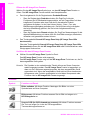 17
17
-
 18
18
-
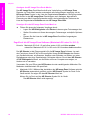 19
19
-
 20
20
-
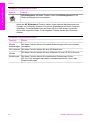 21
21
-
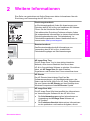 22
22
-
 23
23
-
 24
24
-
 25
25
-
 26
26
-
 27
27
-
 28
28
-
 29
29
-
 30
30
-
 31
31
-
 32
32
-
 33
33
-
 34
34
-
 35
35
-
 36
36
-
 37
37
-
 38
38
-
 39
39
-
 40
40
-
 41
41
-
 42
42
-
 43
43
-
 44
44
-
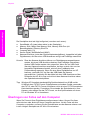 45
45
-
 46
46
-
 47
47
-
 48
48
-
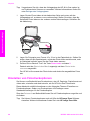 49
49
-
 50
50
-
 51
51
-
 52
52
-
 53
53
-
 54
54
-
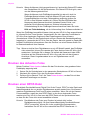 55
55
-
 56
56
-
 57
57
-
 58
58
-
 59
59
-
 60
60
-
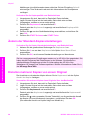 61
61
-
 62
62
-
 63
63
-
 64
64
-
 65
65
-
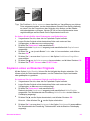 66
66
-
 67
67
-
 68
68
-
 69
69
-
 70
70
-
 71
71
-
 72
72
-
 73
73
-
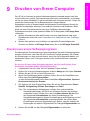 74
74
-
 75
75
-
 76
76
-
 77
77
-
 78
78
-
 79
79
-
 80
80
-
 81
81
-
 82
82
-
 83
83
-
 84
84
-
 85
85
-
 86
86
-
 87
87
-
 88
88
-
 89
89
-
 90
90
-
 91
91
-
 92
92
-
 93
93
-
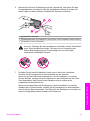 94
94
-
 95
95
-
 96
96
-
 97
97
-
 98
98
-
 99
99
-
 100
100
-
 101
101
-
 102
102
-
 103
103
-
 104
104
-
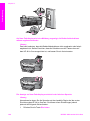 105
105
-
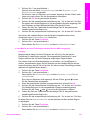 106
106
-
 107
107
-
 108
108
-
 109
109
-
 110
110
-
 111
111
-
 112
112
-
 113
113
-
 114
114
-
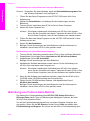 115
115
-
 116
116
-
 117
117
-
 118
118
-
 119
119
-
 120
120
-
 121
121
-
 122
122
-
 123
123
-
 124
124
-
 125
125
-
 126
126
-
 127
127
-
 128
128
-
 129
129
-
 130
130
-
 131
131
-
 132
132
-
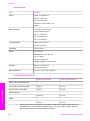 133
133
-
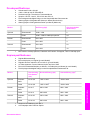 134
134
-
 135
135
-
 136
136
-
 137
137
-
 138
138
-
 139
139
-
 140
140
-
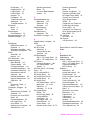 141
141
-
 142
142
-
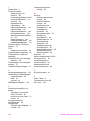 143
143
-
 144
144
HP PSC 2350 All-in-One Printer series Benutzerhandbuch
- Kategorie
- PC / Workstation Barebones
- Typ
- Benutzerhandbuch
- Dieses Handbuch eignet sich auch für
Verwandte Artikel
-
HP PSC 1470 Benutzerhandbuch
-
HP PSC 1600 All-in-One Benutzerhandbuch
-
HP PSC 2500 Photosmart All-in-One Printer series Referenzhandbuch
-
HP PSC 2400 Photosmart Series Bedienungsanleitung
-
HP psc 1300 1310 series Bedienungsanleitung
-
HP psc 1350 Bedienungsanleitung
-
HP PSC 1200 Series Benutzerhandbuch
-
HP PSC 2110 All-in-One Printer series Bedienungsanleitung
-
HP Photosmart 2700 All-in-One Printer series Benutzerhandbuch
-
HP Officejet 5600 All-in-One Printer series Benutzerhandbuch